Wielkimi krokami zbliża się lato, więc warto nadać sobie odrobinę kolorów. Prosty tutorial dla tych, którzy chcą zdobyć piękną opaleniznę bez wychodzenia z domu :)
Zaczynamy od otworzenia pliku, który chcemy edytować. Z menu wybieramy "Plik" następnie klikamy "Otwórz":
Następnie z menu z lewej strony wybieramy "Lasso wielokątne" (Polygonal lasso tool) i zaznaczamy fragment, który chcemy opalić. Warto zaznaczyć, że zaznaczamy tylko kobietę(w tym konkretnym przypadku), bez kostiumu kąpielowego. Jeśli przez przypadek zostanie zaznaczona większa część niż chcemy, wciskamy ALT i usuwamy zbędne treści. W celu odwrócenia funkcji, by znów dodawać elementy zaznaczenia wciskamy SHIFT:
Teraz kopiujemy warstwę zdjęcia poprzez wciśnięcie CTRL + J. Od tego momentu pracujemy na kopii zdjęcia.
Wybieramy z górnego menu Obraz -->; Dopasowania -->; Poziomy (Image- Adjustments - Layers) i ustawiamy dla poszczególnej warstwy takie parametry, jakie zostały przedstawione na obrazkach poniżej:
Następnym naszym krokiem będzie teraz ustawienie jasności i kontrastu. W tym celu wybieramy Obraz -->Dopasowania-->Jasność/Kontrast (Image- Adjustments - Brightness/Contrast) i ustawienie ich zgodnie z poniższymi parametrami:
W efekcie powinniśmy otrzymać taki rezultat :
I możemy rozkoszować się piękną letnią opalenizną :)
Na koniec zaznaczę tylko, że warto dopasowywać parametry według własnego uznania.




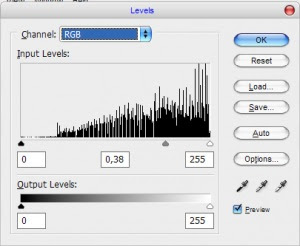





trochę za ciemne :D
OdpowiedzUsuńta, ze mnie hulka zrobiło...
OdpowiedzUsuń